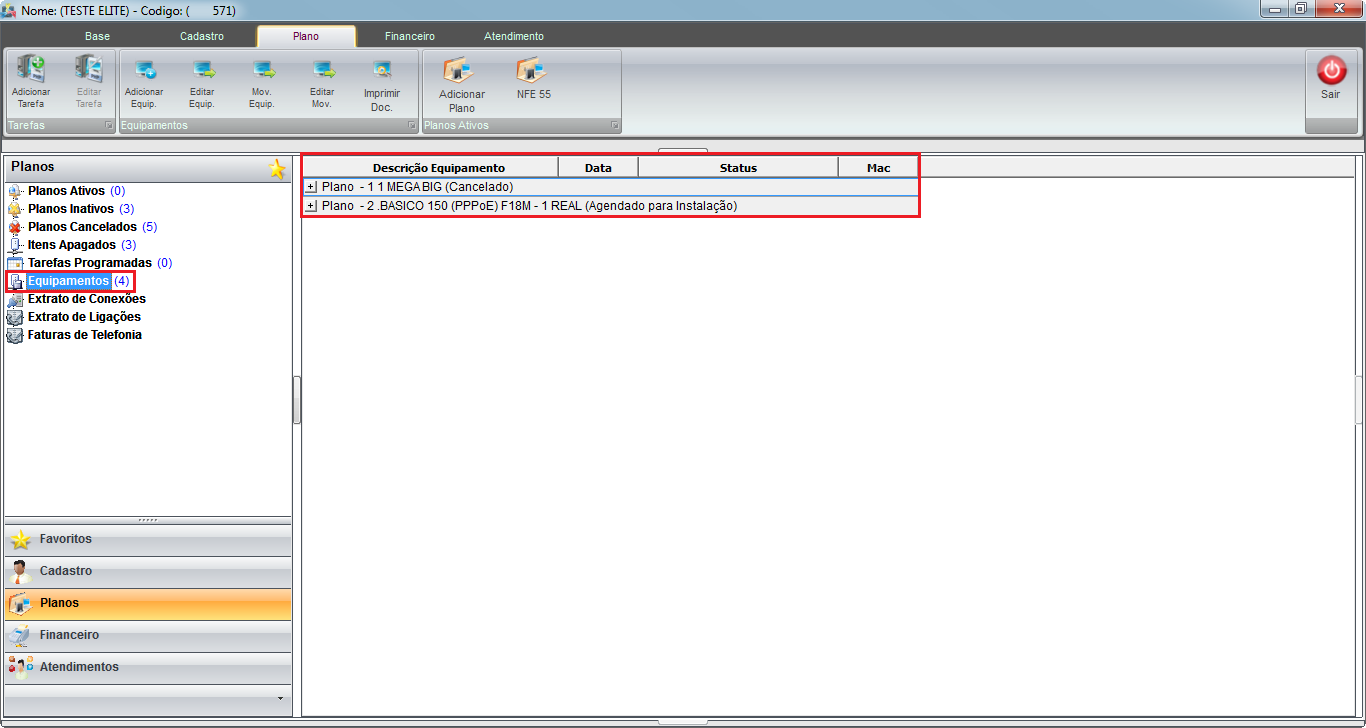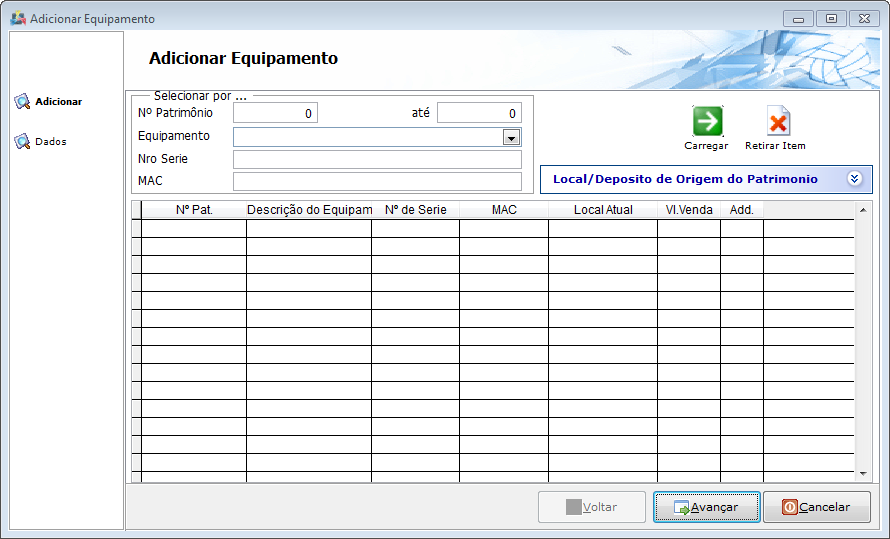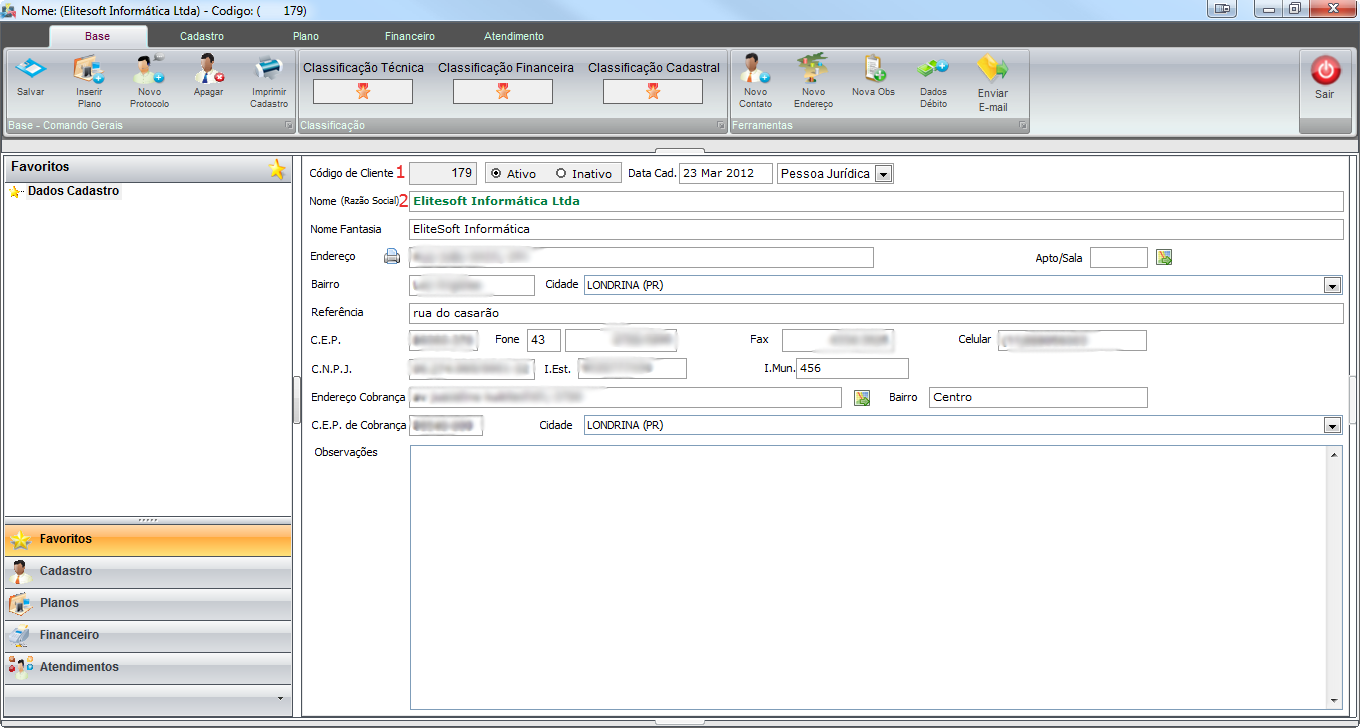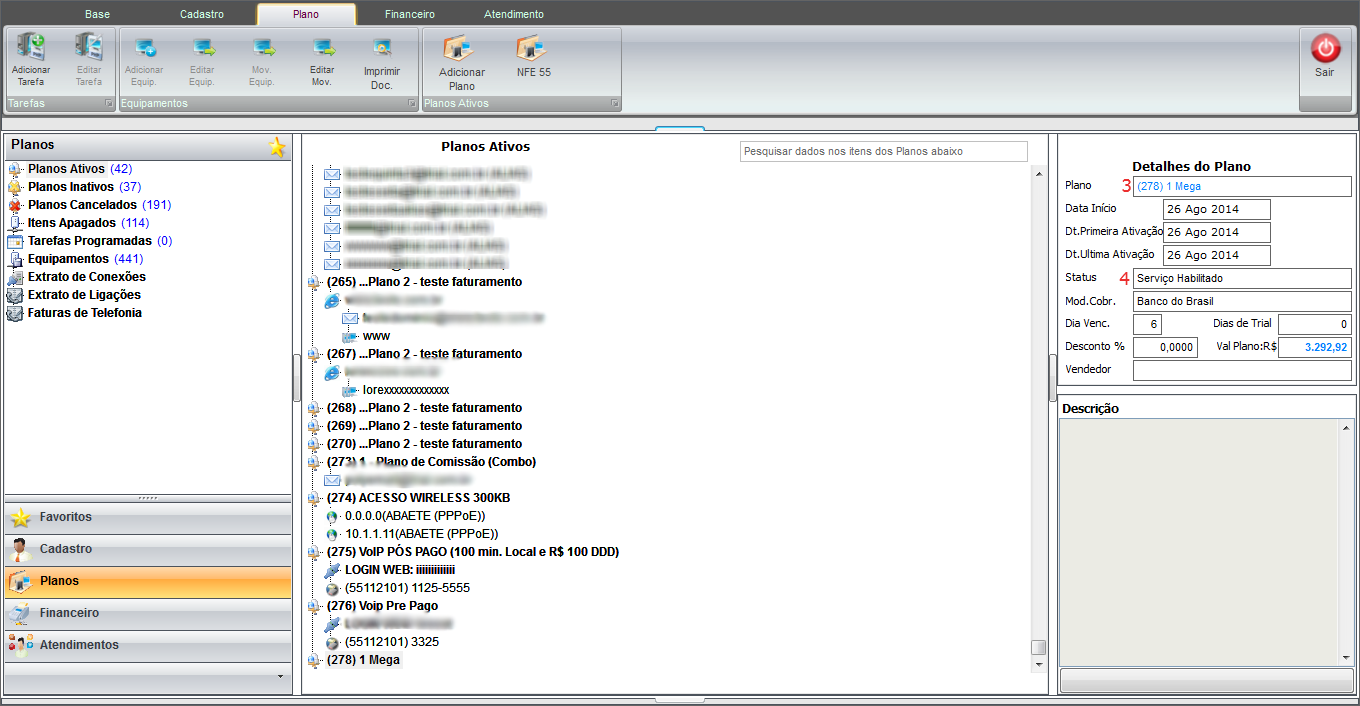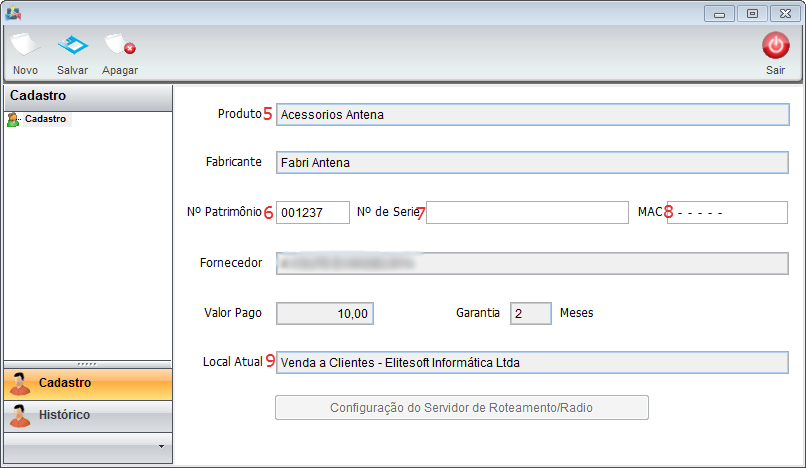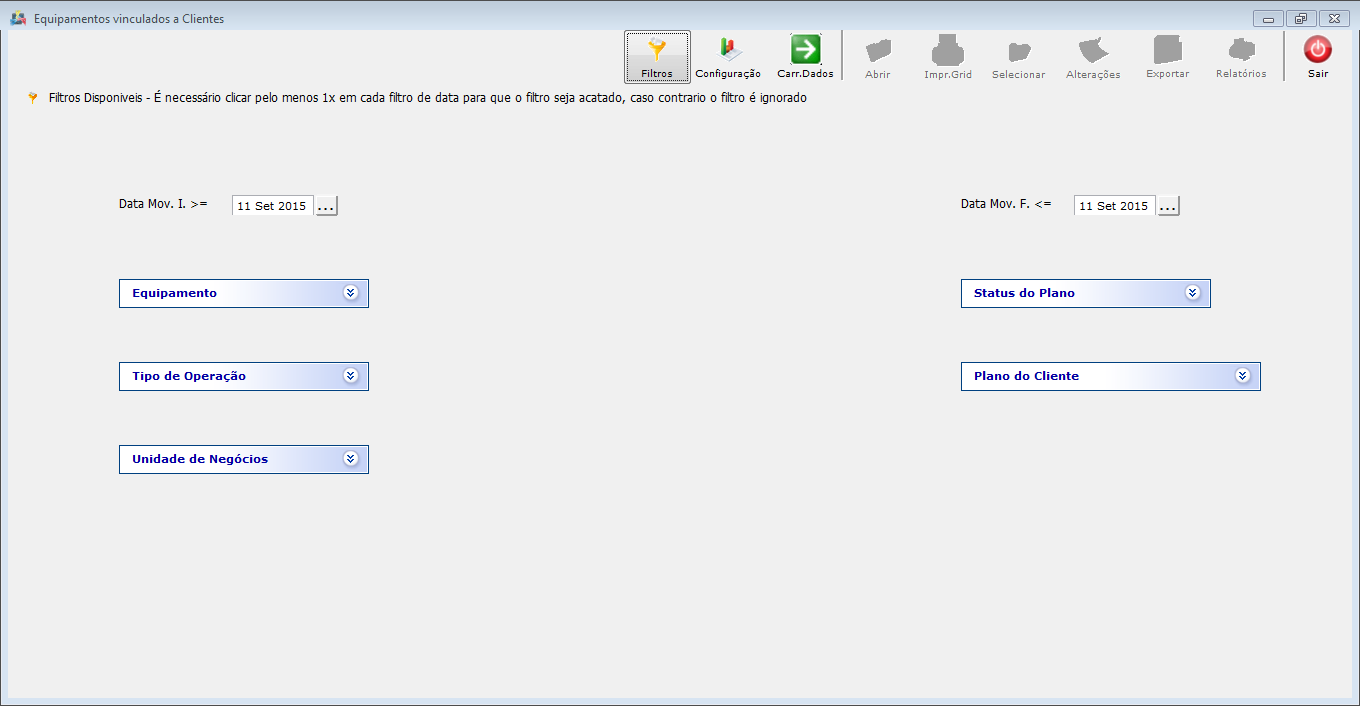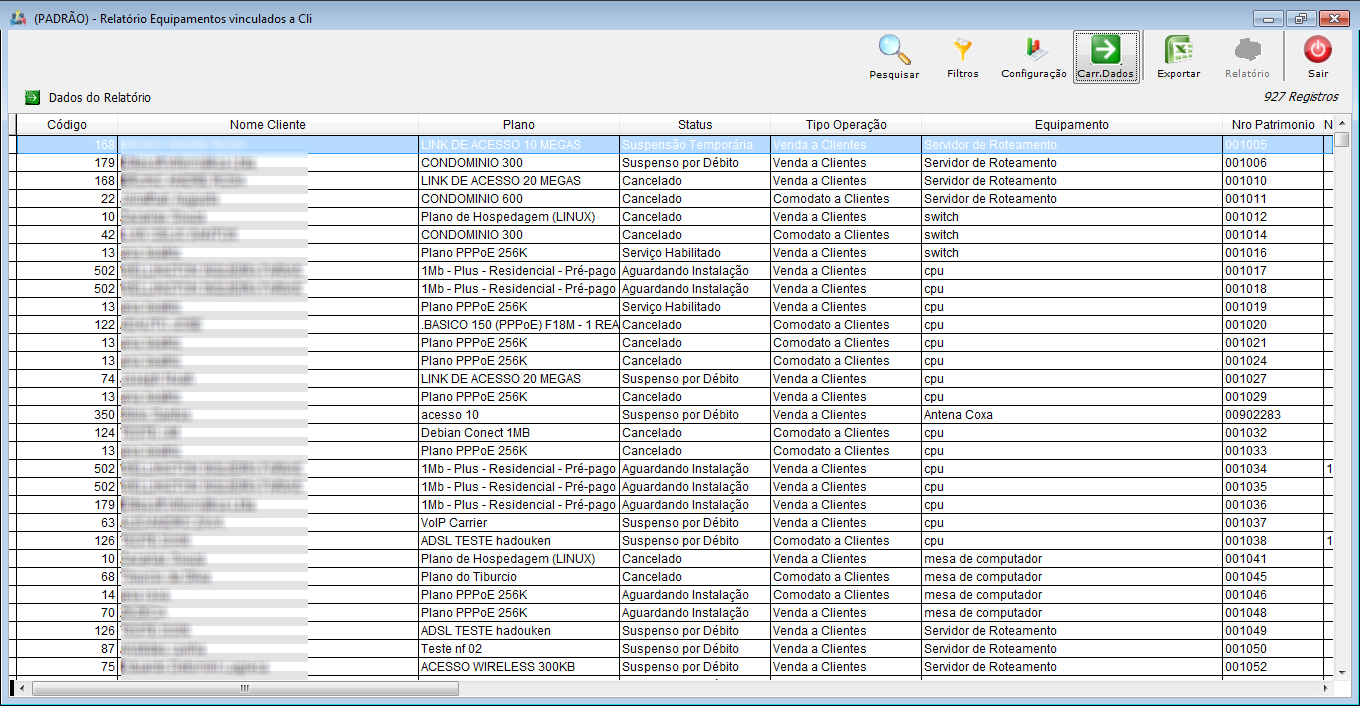Mudanças entre as edições de "ModuloDesktopRelEquipVincCli"
| Linha 52: | Linha 52: | ||
[[Arquivo:RetEquipVincCliFiltros.png|1160px]] | [[Arquivo:RetEquipVincCliFiltros.png|1160px]] | ||
| − | * '''Equipamento''': | + | * '''Equipamento''': Selecione um equipamento em específico; |
| + | * '''Tipo de Operação''': Selecione o tipo de operação em específico; | ||
| + | * '''Status''': Selecione o status do plano em específico; | ||
| + | * '''Plano do Cliente''': Selecione o plano do cliente em específico. | ||
3.2) Após selecionar os filtros, basta clicar no botão "Carregar" para exibir as informações o qual poderá ser exportado para o Excel, clicando no botão "EXPORTAR". | 3.2) Após selecionar os filtros, basta clicar no botão "Carregar" para exibir as informações o qual poderá ser exportado para o Excel, clicando no botão "EXPORTAR". | ||
Edição das 11h41min de 15 de setembro de 2014
« Voltar a área de Trabalho | « Voltar aos Relatórios | « Principal
| |

|
No Relatório de Equipamentos Vinculados a Clientes, são apresentadas informações referente a Equipamentos Vinculado a Clientes. |
Relatório Equipamentos Vinculados a Clientes
1) Telas que o relatório abrange:
- Tela do Cadastro de cliente
2) Campos
Tela de Cadastro do cliente.
- 1 - Código de Cliente: campo com o código do cliente;
- 2 - Nome(Razão Social): campo com o nome do cliente;
Tela do Plano do Cliente
- 3 - Plano: campo com o nome do plano;
- 4 - Status: campo com o status do plano;
Tela de Edição do Equipamento.
- 5 - Produto: campo com a descrição do produto;
- 6 - Nº Patrimônio: campo com o nº do produto;
- 7 - Nº de Serie: campo com o nº de série do produto;
- 8 - MAC: MAC do produto;
- 9 - Local Atual: referente ao campo Tipo Operação do relatório.
3) Relatório
3.1) Filtros
- Equipamento: Selecione um equipamento em específico;
- Tipo de Operação: Selecione o tipo de operação em específico;
- Status: Selecione o status do plano em específico;
- Plano do Cliente: Selecione o plano do cliente em específico.
3.2) Após selecionar os filtros, basta clicar no botão "Carregar" para exibir as informações o qual poderá ser exportado para o Excel, clicando no botão "EXPORTAR".